كيفية إعداد مكتبة iTunes على محرك أقراص ثابت خارجي أو NAS
هل(Did) تعلم أنه من الممكن نقل مكتبة iTunes الخاصة بك إلى محرك أقراص ثابت خارجي؟ إذا كانت المساحة لديك منخفضة ولديك الكثير من الوسائط التي لا يمكن تخزينها باستخدام iCloud ، فإن أحد الخيارات الرائعة هو نقل كل شيء إلى محرك أقراص USB(USB drive) خارجي .
أنا شخصياً لم أعد أستخدم iTunes بعد الآن ، لكنني أعرف الكثير من الأشخاص الذين يحتفظون بكل الموسيقى والأفلام(music and movies) الخاصة بهم مخزنة على أجهزة الكمبيوتر الخاصة بهم. أنا شخصياً أجد أنه من الأسهل بكثير دفق المحتوى من iCloud واستخدام iTunes Match أو Apple Music(Match or Apple Music) للاستماع إلى الموسيقى الخاصة بي.
ومع ذلك ، إذا كنت تستخدم iTunes لإدارة الموسيقى ليس في iTunes أو ملفات الفيديو المنزلية(home video) ، وما إلى ذلك ، فلن يكون لديك حقًا خيار سوى تخزين المحتوى محليًا. في هذه المقالة ، سأوضح لك كيف يمكنك بسهولة نقل مكتبة iTunes بالكامل إلى محرك أقراص خارجي.
المتطلبات الأساسية
قبل أن نقوم بأي نقل للبيانات ، يتعين علينا أولاً التحقق للتأكد من تخزين كل شيء محليًا بشكل صحيح. افتح iTunes وانقر على iTunes - التفضيلات(iTunes – Preferences) في شريط التنقل(navigation bar) في OS X أو على الأيقونة الصغيرة أعلى اليسار في Windows .

انقر الآن على علامة التبويب خيارات متقدمة (Advanced) وتحقق(tab and check) للتأكد من تعيين موقع مجلد iTunes Media(iTunes Media folder location) على المسار الافتراضي(default path) ، والذي يجب أن يكون Users/Username/Music/iTunes/iTunes Media .

إذا كان الموقع مختلفًا ، فقم بتدوينه لأن هذا هو المكان الذي ستحتاج إلى الذهاب إليه عندما يتعين علينا نقل البيانات. بعد ذلك(Next) ، على جهاز Mac ، انقر فوق ملف (File ) من شريط التنقل ، ثم المكتبة(Library) واختر تنظيم المكتبة( Organize Library) . في Windows ، يجب عليك الضغط على CTRL + B أو الضغط على مفتاح ALT(ALT key) لرؤية قائمة التنقل(navigation menu) تظهر أولاً.
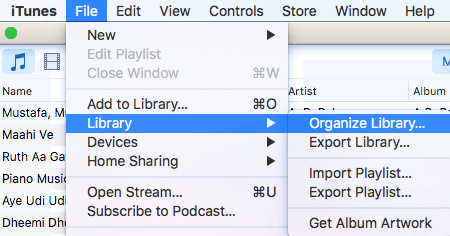
عند القيام بذلك ، سيظهر مربع حوار آخر حيث سترى مربع اختيار لدمج جميع ملفات الوسائط الخاصة بك. يجب عليك القيام بذلك فقط للتأكد من تخزين كل شيء هناك قبل أن نتحرك.
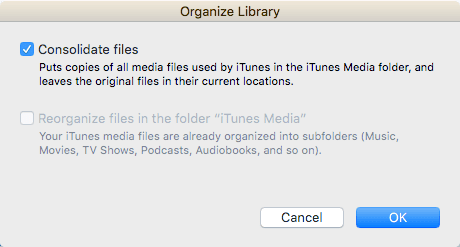
حدد مربع دمج الملفات(Consolidate files) وانقر فوق موافق(OK) . الآن وقد أكملنا هاتين المهمتين ، يمكننا الانتقال إلى العملية الفعلية لنقل المكتبة.
انقل مكتبة iTunes
انطلق وقم بإنهاء iTunes في هذه المرحلة وقم بتوصيل محرك الأقراص الثابتة الخارجي. انتقل الآن إلى مجلد موسيقى(Music folder) iTunes على جهاز الكمبيوتر الخاص بك. لمستخدمي Mac ، افتح Finder وانقر على الموسيقى(Music) في القائمة اليسرى للاختصارات.

في Windows ، انتقل إلى الموقع المدرج في علامة التبويب خيارات متقدمة(Advanced tab) ، والذي يجب أن يكون C:\Users\UserName\Music\ . في الداخل(Inside) ، سترى مجلدًا يسمى iTunes . انسخ هذا المجلد إلى جذر محرك الأقراص الثابتة الخارجي عن طريق سحبه وإفلاته.
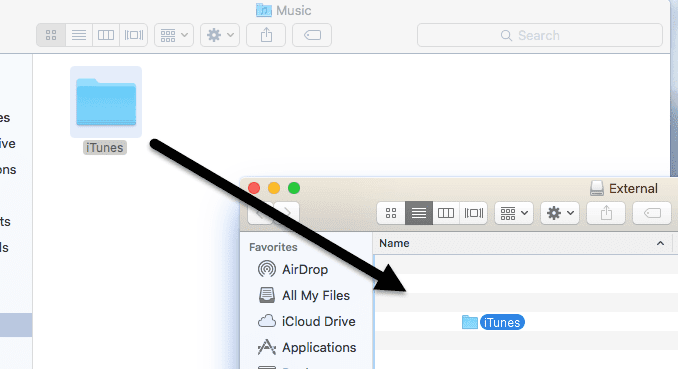
اعتمادًا على حجم مكتبة iTunes الخاصة بك وسرعة اتصالك بالشبكة(network connection speed) ، من المحتمل أن تستغرق هذه العملية معظم الوقت. لاحظ أنه يجب عليك نسخ المكتبة وليس نقلها. في وقت لاحق ، سنقوم بحذف النسخة المحلية. بمجرد اكتمال النسخة ، نحتاج إلى فتح iTunes بطريقة خاصة.
على جهاز Mac ، اضغط مع الاستمرار على مفتاح Option ثم انقر فوق iTunes من قفص الاتهام. في نظام Windows(Windows) ، اضغط باستمرار على مفتاح SHIFT ثم انقر نقرًا مزدوجًا لفتح iTunes. عند القيام بذلك ، ستحصل على مربع حوار قبل تحميل iTunes.
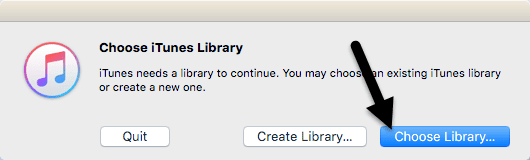
من الخيارين ، تريد النقر فوق اختيار مكتبة(Choose Library) . انتقل الآن إلى القرص الصلب الخارجي وافتح مجلد iTunes. ستجد هناك ملف iTunes.itl الذي تريد تحديده ثم النقر فوق فتح(Open) .
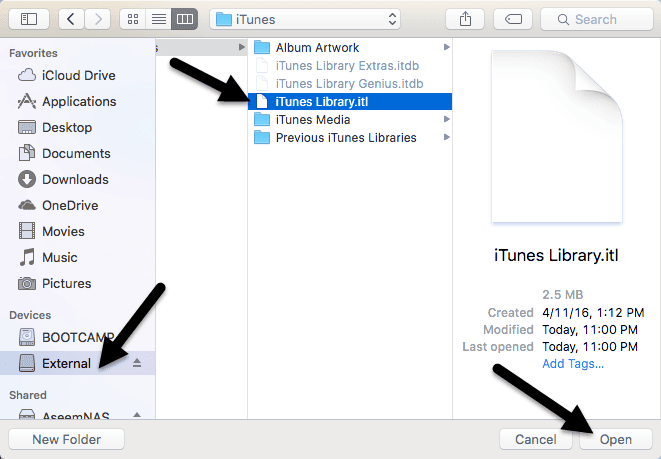
إذا سارت الأمور على ما يرام ، فيجب تحميل iTunes بسن مكتبتك بالكامل! يجب أن تكون قادرًا على رؤية جميع ملفات الوسائط الخاصة بك وتشغيلها. في هذه المرحلة ، يمكننا إزالة النسخة المحلية من مكتبة iTunes. للقيام بذلك ، يجب عليك أولاً إغلاق iTunes ثم إخراج القرص الصلب الخارجي. الآن احذف مجلد iTunes بالكامل المخزن على جهاز الكمبيوتر الخاص بك.
إذا فتحت iTunes دون إعادة توصيل القرص الصلب الخارجي ، فستتلقى رسالة خطأ(error message) تفيد بعدم إمكانية العثور على المكتبة.

انقر فوق " موافق(OK) " ثم " إنهاء(Quit) " . قم بتوصيل محرك الأقراص ثم افتح iTunes وستكون على ما يرام. بشكل عام(Overall) ، العملية بسيطة جدًا ولا يجب أن تواجه أي مشاكل كبيرة. كانت المشكلة الوحيدة التي واجهتها هي أنني استخدمت Synology NAS لتخزين مكتبة iTunes وإذا ذهب NAS إلى وضع السكون ، فسيفشل فتح iTunes. في النهاية ، اضطررت إلى تغيير الإعدادات بحيث يعمل NAS الخاص بي طوال الوقت.
بخلاف ذلك ، كل شيء سار على ما يرام. عند استيراد وسائط جديدة إلى مكتبتي ، تم نسخ الملفات إلى الموقع الخارجي وليس إلى جهاز الكمبيوتر المحلي. إذا واجهت مشكلة حيث يتم نسخ بعض الملفات إلى جهاز الكمبيوتر المحلي الخاص بك ، فما عليك سوى دمج الملفات كما ذكرت أعلاه. إذا كان لديك أي أسئلة ، فلا تتردد في التعليق. استمتع!
Related posts
قم بتثبيت نظام التشغيل Mac OS X وتمهيده وتشغيله من محرك أقراص ثابت خارجي
القرص الصلب الخارجي لا يظهر في نظام التشغيل Windows أو OS X؟
كيفية نسخ أقراص DVD إلى محرك الأقراص الثابتة في نظامي التشغيل Windows و OS X
كيفية سرعة Empty بسرعة Trash في Macos Using Terminal
كيفية نسخ قرص DVD على جهاز Mac
C or D Drive letter مفقود في Windows 10
7 نصائح OS X لمستخدمي Windows
كيفية تقسيم محرك أقراص ثابت خارجي أو داخلي في نظام التشغيل OS X
Unhide or Hide الخاص بك Hard Drive Partition باستخدام Command Prompt
اعرض كلمات مرور Wi-Fi المحفوظة (WPA ، WEP) على OS X
كيفية تحديث تطبيقات Mac OS X و Mac من Terminal
10 إصلاحات عند تشغيل Safari ببطء على جهاز Mac الخاص بك
مرت Fix Smart Check، Short DST الخطأ فشل في HP computer
إنشاء ملفات PDF متعددة الصفحات في نظام التشغيل Mac OS X
معادلات Mac لبرامج وميزات Windows
كيفية نقل Xbox One Games and Apps إلى External Hard Drive
Hard Drive لا تظهر على Boot Menu
الدليل الشامل لتشغيل Windows على جهاز Mac
كيفية إلغاء تجزئة Hard Drive باستخدام Batch file في Windows 11/10
إصلاح "لا يمكن تثبيت البرنامج للطابعة" على OS X
